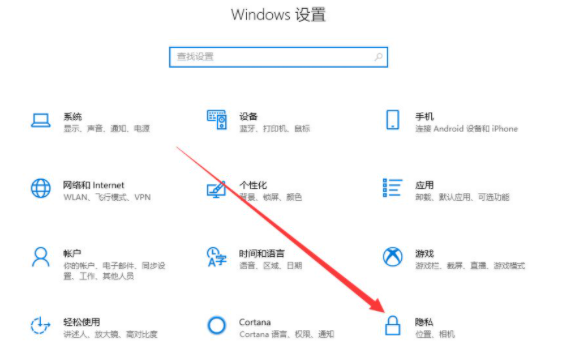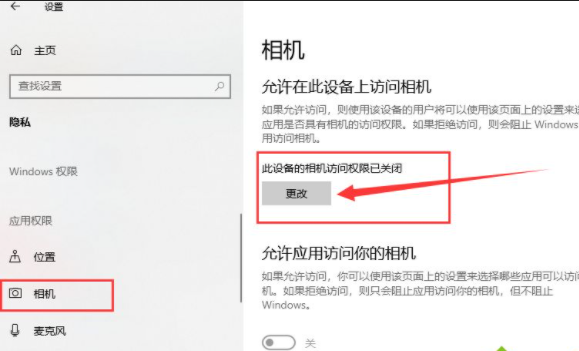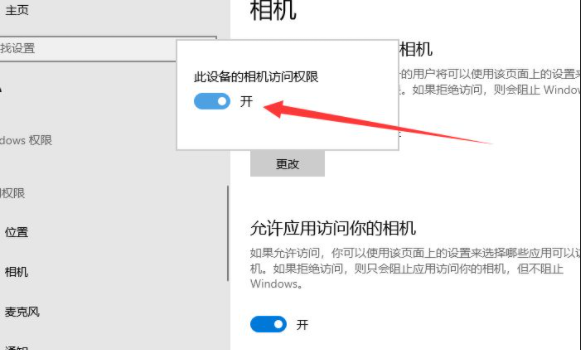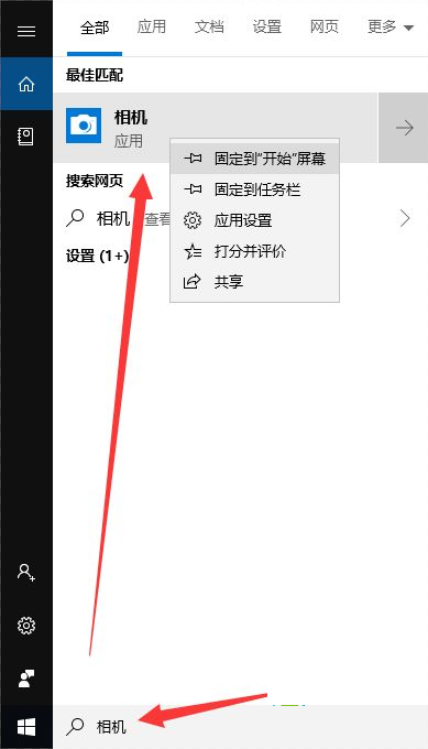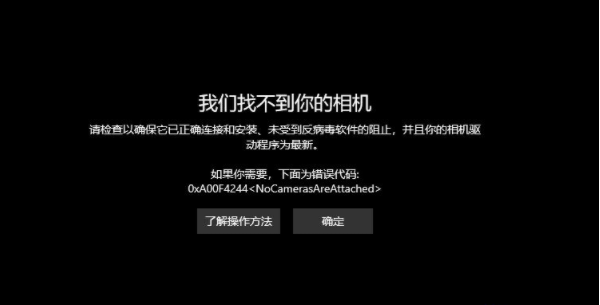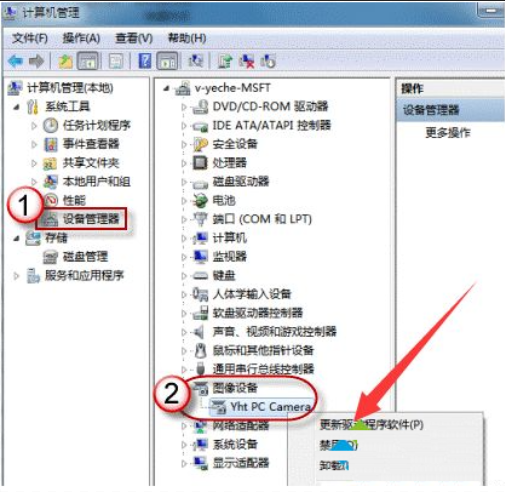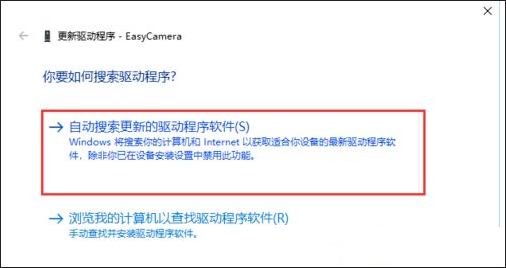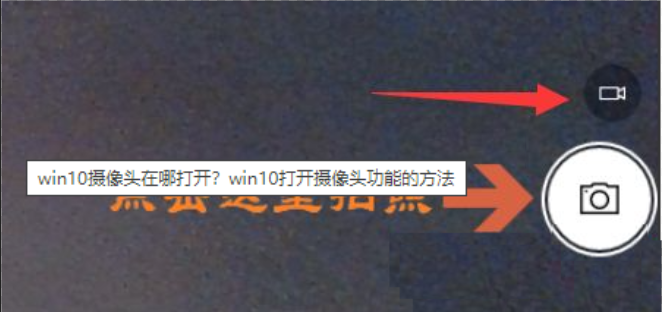win10检测不到摄像头没有图像设备怎么办?
摄像头是我们用电脑时经常会用到的东西,不过有些用户可能会遇到win10检测不到摄像头,没有图像设备的问题。如果遇到这种情况,可以去设置里的隐私选项,找到相机这一项,然后就可以解决问题了。下面是详细的步骤哦。
win10检测不到摄像头没有图像设备问题解析
方法一:启用win10系统相机摄像头功能
1、首先查看一下相机权限有没有开启。“win+i”快捷键打开设置窗口,这时候我们就可以看到隐私下方的相机了。
2、左侧栏找到相机,右侧我们就可以看到此设备的相机的访问权限已关闭,点击更改。
3、选择开启即可,下面就可以打开摄像头啦。
4、在小娜搜索框中输入相机,点击一下即可打开电脑摄像头。也可以右击,选择固定到开始屏幕或者任务栏哦。
方法二:安装摄像头驱动
1、因为我没安装摄像头,所以显示此界面。如果安装了摄像头还是不显示,最可能就是没有安装驱动。
2、右击此电脑,选择管理>>点击左侧的设备管理器>>展开图像设备>>右击设备名>>选择更新驱动程序软件。
3、选择自动搜索更新驱动程序,等待更新完成即可。
4、之后再打开相机就可以进行拍照了,点击上方的摄像机图标就可以进行录像啦。
相关文章
- 快速打开Win10系统日历应用的技巧
- Win10休眠久了自动关闭程序怎么解决?
- Win10怎么解压apk文件?Win10电脑解压apk文件的方法
- win10怎么开启全屏开始菜单?win10启用全屏开始菜单教程
- win10服务拒绝访问怎么办?win10服务拒绝访问怎么解决方法
- win10蓝牙接收的文件位置怎么改?
- win10怎么设置引导电脑自动启动?win10引导电脑自动启动设置方法
- win10防火墙允许ping在哪里设置?win10防火墙允许ping的设置方法
- win10内置定位怎么开启?win10开启内置定位功能设置方法
- win10如何管理右键菜单里的功能?win10怎样设置鼠标右键的功能菜单
- 华硕Win10进入安全模式按什么键?华硕Win10进入安全模式教程
- Win10开机怎么跳过硬盘自检?
- 重装Win10装哪个版本?安装Win10系统选择版本推荐
- Win7怎么重装系统Win10?Win7改Win10详细教程
- 更新系统后玩游戏很卡?Win10 22H2游戏卡顿的解决教程
- Win10系统更新22H2后卡顿怎么解决?五种方法解决Win10系统卡顿不流畅
系统下载排行榜71011xp
番茄花园Win7 64位推荐旗舰版 V2021.05
2深度技术Win7 64位豪华旗舰版 V2021.07
3番茄花园Win7 64位旗舰激活版 V2021.07
4带USB3.0驱动Win7镜像 V2021
5系统之家 Ghost Win7 64位 旗舰激活版 V2021.11
6萝卜家园Win7 64位旗舰纯净版 V2021.08
7雨林木风Win7 SP1 64位旗舰版 V2021.05
8技术员联盟Win7 64位旗舰激活版 V2021.09
9萝卜家园Ghost Win7 64位极速装机版 V2021.04
10技术员联盟Win7 64位完美装机版 V2021.04
深度技术Win10 64位优化专业版 V2021.06
2深度技术Win10系统 最新精简版 V2021.09
3Win10超级精简版 V2021
4Win10完整版原版镜像 V2021
5风林火山Win10 21H1 64位专业版 V2021.06
6深度技术 Ghost Win10 64位 专业稳定版 V2021.11
7技术员联盟Ghost Win10 64位正式版 V2021.10
8Win10 Istc 精简版 V2021
9技术员联盟Win10 64位永久激活版镜像 V2021.07
10系统之家 Ghost Win10 64位 永久激活版 V2021.11
系统之家 Ghost Win11 64位 官方正式版 V2021.11
2Win11PE网络纯净版 V2021
3系统之家Ghost Win11 64位专业版 V2021.10
4Win11官网纯净版 V2021.10
5Win11 RTM版镜像 V2021
6番茄花园Win11系统64位 V2021.09 极速专业版
7Win11官方中文正式版 V2021
8Win11专业版原版镜像ISO V2021
9Win11 22494.1000预览版 V2021.11
10番茄花园Win11 64位极速优化版 V2021.08
深度技术Windows XP SP3 稳定专业版 V2021.08
2雨林木风Ghost XP Sp3纯净版 V2021.08
3萝卜家园WindowsXP Sp3专业版 V2021.06
4雨林木风WindowsXP Sp3专业版 V2021.06
5风林火山Ghost XP Sp3纯净版 V2021.08
6技术员联盟Windows XP SP3极速专业版 V2021.07
7萝卜家园 Windows Sp3 XP 经典版 V2021.04
8番茄花园WindowsXP Sp3专业版 V2021.05
9电脑公司WindowsXP Sp3专业版 V2021.05
10番茄花园 GHOST XP SP3 纯净专业版 V2021.03
热门教程 更多+
装机必备 更多+
重装教程 更多+
电脑教程专题 更多+